Gerar o arquivo sitemap
A geração e atualização do arquivo sitemap.xml é realizada automaticamente e diariamente entre 0hrs às 6hrs apenas para lojas contratadas. Entretanto, é possível gerar o arquivo atualizado manualmente, caso precise. Neste caso você terá que acessar o menu “Configurações” > “Configurações Gerais”, clique na aba “Selos e Scripts” e logo em seguida procure o bloco “Sitemap”.
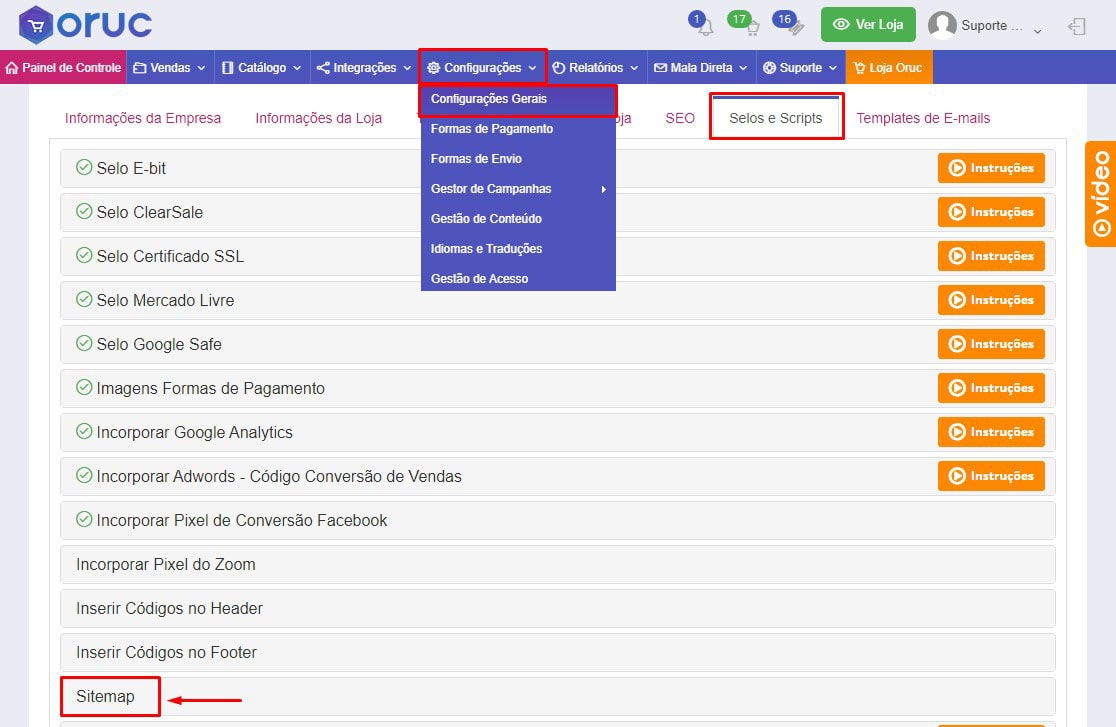
Após encontrar o bloco, clique sobre ele, você verá algumas informações sobre a geração do arquivo. Caso você não queira esperar a atualização automática, é possível realizar a geração manual, para isso basta clicar no botão verde escrito “Gerar Sitemap Atualizado”.
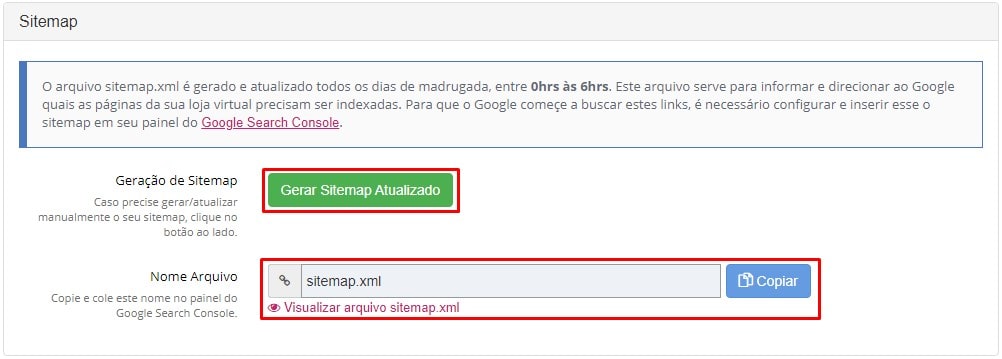
Será aberto uma nova aba com o link do sitemap. É possível que este novo link esteja com informações anteriores, isso devido ao cache de sistema que só é perceptível por nós, mas não para o robô do Google. Neste caso basta atualizar a página com o “CTRL+F5” que seria atualizar a página limpando o cache, ou utilize a própria ferramenta de limpeza de cache do navegador para visualizar as alterações. Após o arquivo gerado e atualizado, clique no botão azul “Copiar”. Assim ele copia o nome do arquivo “sitemap.xml”, que será necessário informá-lo no painel do Google Search Console.
Adicionando sitemap no Google
A próxima etapa agora é fazer o processo de inclusão no Google, para isso você terá que ter uma conta no Webmaster Tools ou Google Search Console, que é a mesma coisa, e já ter adicionado propriedade da loja em sua conta, incluindo no bloco “UPLOAD DE ARQUIVO – Google Verification”, o arquivo “.html” que o Google gera, na mesma tela informada anteriormente. Caso não saiba como realizar este processo do Google Verification, veja nosso tutorial de Como Adicionar e Verificar Propriedade do site no Google.
Agora vamos adicionar o sitemap no Google. No painel do Webmaster Tools, acesse o menu “Rastreamento” > “Sitemaps” e no canto superior direito, clique no botão escrito “ADICIONAR/TESTAR SITEMAP” e em seguida digite o nome “sitemap.xml” (sem aspas), exatamente igual está na imagem abaixo, ou cole o texto copiado da etapa anterior e depois clique no botão “Enviar”.
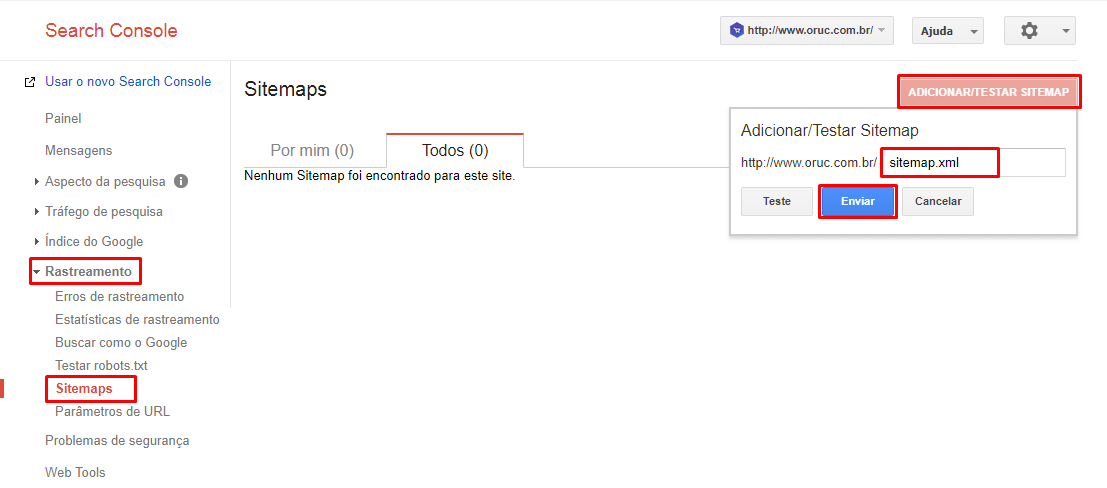
Pronto, o arquivo foi inserido na loja e adicionado ao Google, agora é necessário aguardar ele analisar o arquivo e indexar sua loja. Caso neste meio tempo você excluir algum produto, modificar algum link, quando o Google for rastrear aquela URL dará um erro. Esse erro apresentando “erro 404” ou “Index coverage” e você receberá um comunicado deles sobre isso. Mas calma, esses avisos que o Google te envia nem sempre são 100% verdadeiros, às vezes por algum motivo o robô do Google não conseguiu rastrear aquela URL e você recebe este comunicado. Quando isso acontecer, basta analisar os links que deram erro para ver se realmente ainda existem. Se estiver tudo certo, você pode solicitar novamente outra verificação daquele link, tudo isso dentro do painel do Google.
Caso tenha ficado com alguma dúvida, não deixe de entrar em contato conosco através dos nossos canais de suporte e atendimento.

